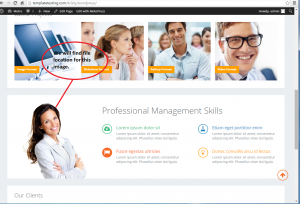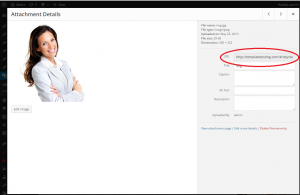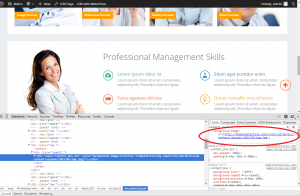- Web Templates
- E-commerce Templates
- CMS und Blog Templates
- Facebook Templates
- Website-Builder
WordPress. Wie man den Speicherort der Datei (vollständigen Pfad) findet, indem man die Medienbibliothek nutzt
Februar 3, 2015
Von diesem Tutorial, wie man den Speicherort der Datei (vollständigen Pfad) findet, indem man die Medienbibliothek in WordPress nutzt.
-
Öffnen Sie Ihre Webseite und versuchen Sie den Speicherort des Bildes (Lady) zu finden:
-
Loggen Sie sich ins Control Panel WordPress ein, öffnen Sie den Tab Medien -> Bibliothek (Media -> Library) und wählen Sie dort das notwendige Bild aus. Drücken Sie auf dieses Bild. Rechts sehen Sie den Link, der als vollständiger Pfad zum Speicherort Ihrer Datei dient:
-
Außerdem können Sie den Speicherort Ihrer Datei definieren, indem Sie den Inspektor der Elemente nutzen. Wie Sie sehen, ist der Speicherort Ihrer Datei korrekt definiert:
Vielen Dank, dass Sie sich mit dem jeweiligen Tutorial bekannt gemacht haben. Jetzt können Sie selbst den Speicherort der Datei (vollständigen Pfad) finden, indem Sie die Medienbibliothek in WordPress nutzen.
Sie können auch das ausführliche Video-Tutorial nutzen: